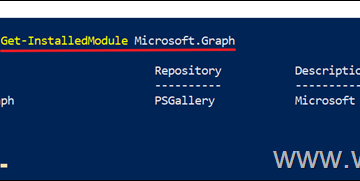Jogos multijogador competitivos exigem trabalho em equipe e comunicação. É difícil vencer em um jogo em equipe se você não trabalhar em equipe. Então, vamos ajudá-lo a corrigir o problema do seu mic não funcionar no CSGO.
CSGO está disponível para Windows, Linux, macOS e Xbox One. O clássico jogo de tiro em primeira pessoa Counter-Terrorists vs. Terrorists é um dos jogos mais populares do gênero.
Mesmo que o jogo tenha sido lançado em 2014, ainda não está livre de problemas e erros. Por exemplo, muitos usuários acham que seus microfones se tornam inutilizáveis ao jogar em PCs com Windows.
O erro ocorre durante o jogo no Steam. Relaciona-se principalmente a software desatualizado, configurações de privacidade erradas e arquivos corrompidos.
Mic não funciona no CSGO Causas
Você pode descobrir que o microfone CSGO não está funcionando assim que você abre o jogo ou para de funcionar enquanto você joga.
Qualquer um dos erros é padrão no Steam, e compilamos uma lista de possíveis causas:
Você tem as configurações erradas no jogo. Você tem configurações de privacidade incorretas no Windows. Você não ativou seu microfone como seu dispositivo padrão. O serviço de áudio do Windows não está funcionando. Seu Windows está desatualizado. Os drivers de sua GPU estão desatualizados. Os arquivos do jogo estão corrompidos.
Como você vê, nenhum desses problemas requer uma solução complicada.
Como corrigir o microfone que não funciona no CSGO?
Estamos analisando a lista de soluções para ajudá-lo a resolver o problema. Você pode experimentá-los individualmente até fazer o microfone funcionar no CSGO.
Presumimos que seu microfone funcione adequadamente. Você pode testá-lo rapidamente no Windows”Gravador de som.”
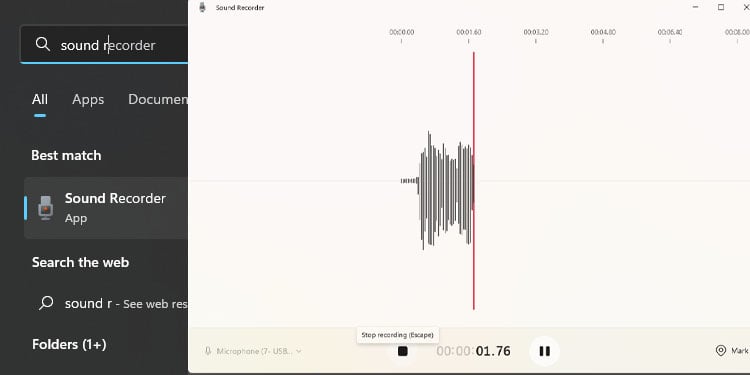
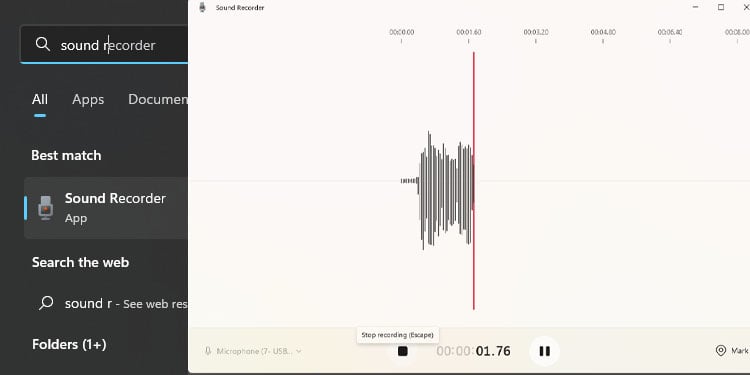
Ative as opções de microfone no CSGO
Vamos começar com as configurações do jogo. Se isso for tudo o que você precisa, você economizará muito tempo.
Veja, às vezes, você desativa o microfone com combinações de teclas ou agora sabe qual combinação de teclas ativa o microfone.
Abra o jogo e clique no ícone de engrenagem no canto superior esquerdo. Vá para a guia Áudio . Em Ativar voz, selecione”PRESS TO USE MIC.”
 Vá para Configurações do jogo.Vá para Comunicações. Aqui, certifique-se de não ter silenciado os membros do seu esquadrão.
Vá para Configurações do jogo.Vá para Comunicações. Aqui, certifique-se de não ter silenciado os membros do seu esquadrão.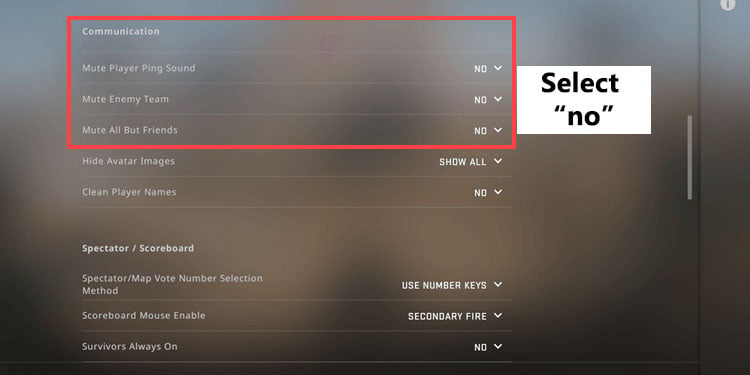
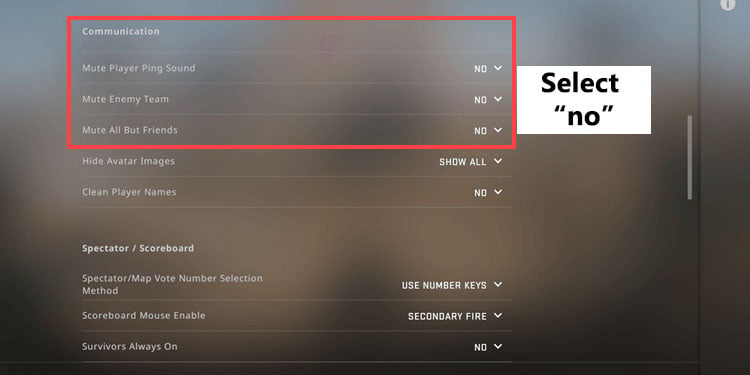 Vá para a guia Controlador. Vá para Usar microfone e selecione uma tecla para usar o microfone.
Vá para a guia Controlador. Vá para Usar microfone e selecione uma tecla para usar o microfone. 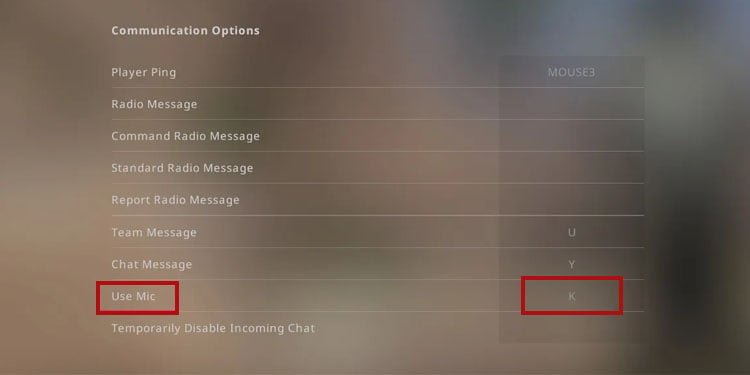
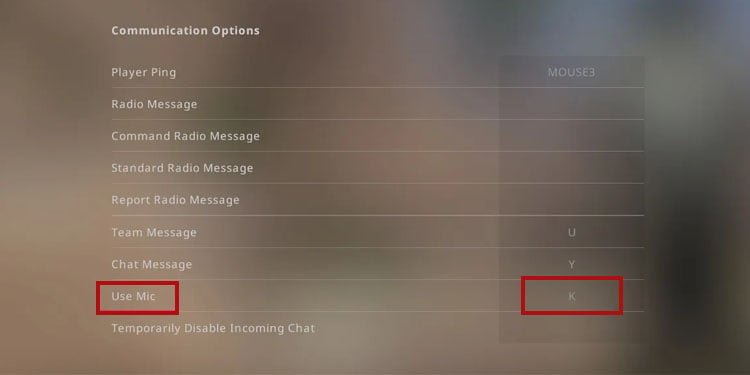
Agora você pode verificar novamente se isso resolveu o problema. No exemplo acima, se você pressionar”K”, poderá usar o microfone.
Ative seu microfone como a entrada padrão
A melhor opção é fazer seu mic a entrada padrão do sistema operacional.
Clique no ícone do Windows e digite”mixer de som”na barra de pesquisa.Abra”Opções do mixer de som.”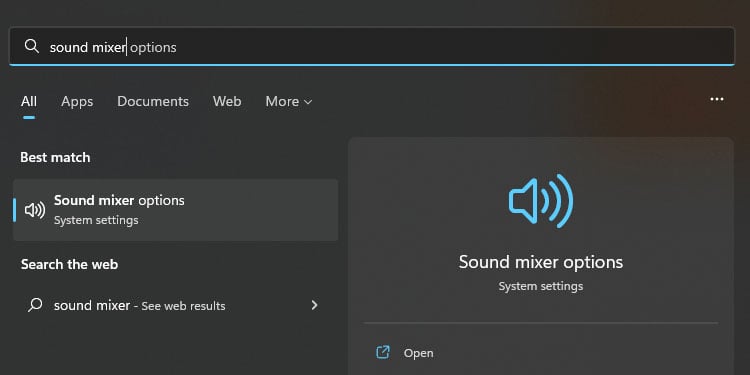
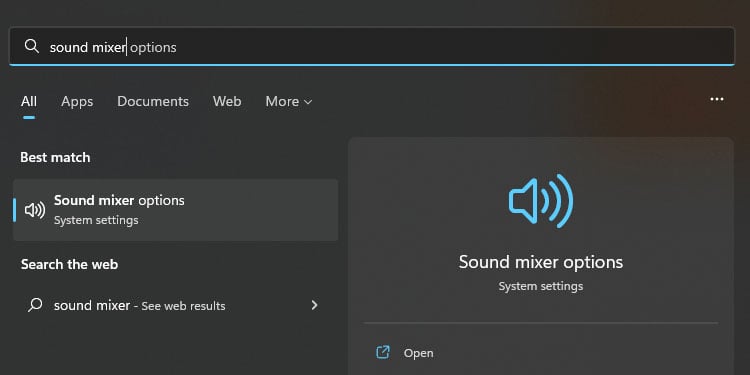 Em”Dispositivo de entrada“, selecione seu microfone.
Em”Dispositivo de entrada“, selecione seu microfone. 
 Volte para”Som.”Selecione”Todos os dispositivos de som.”
Volte para”Som.”Selecione”Todos os dispositivos de som.”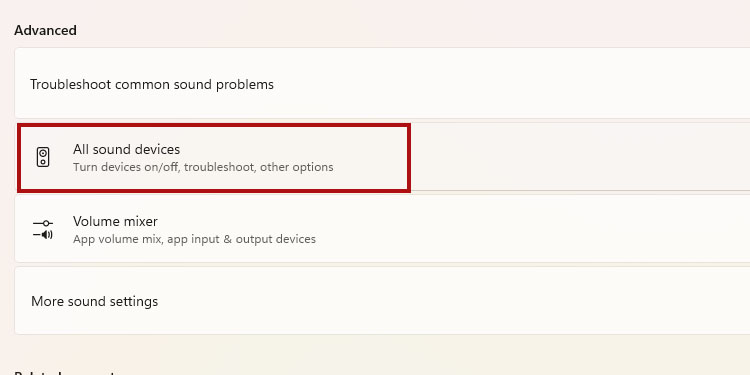
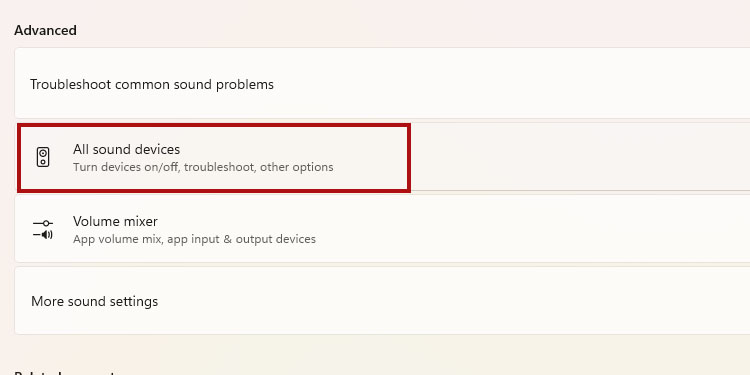 Select your microphone.Make sure está habilitado (o botão deve ser”não permitir”em vez de”permitir”). Além disso, verifique se ele tem volume. Você também pode testá-lo.
Select your microphone.Make sure está habilitado (o botão deve ser”não permitir”em vez de”permitir”). Além disso, verifique se ele tem volume. Você também pode testá-lo. 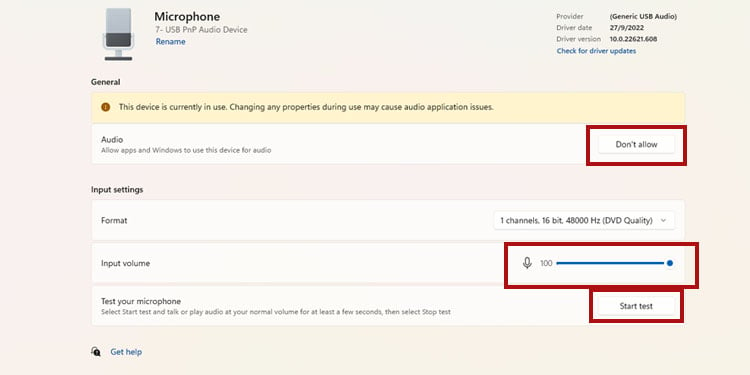
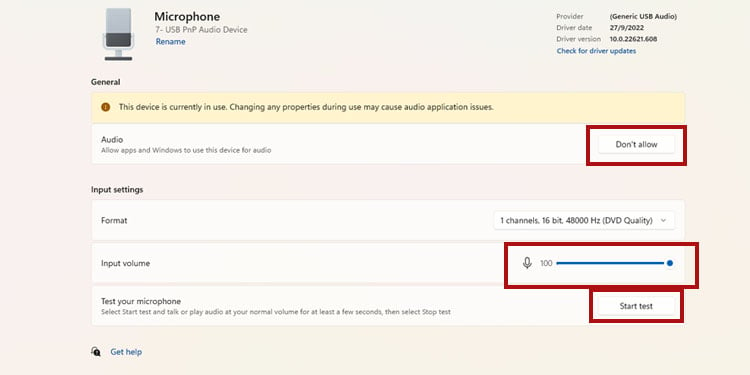
Também é uma boa ideia acessar o menu de configurações avançadas de som. Siga estas etapas:
Selecione”Mais configurações de som”no menu Sistema – Som . 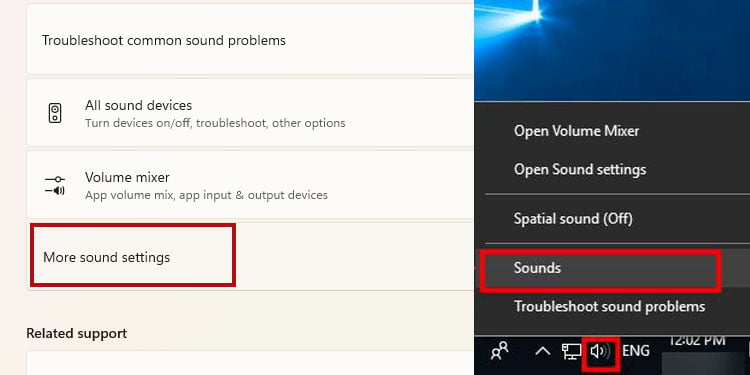
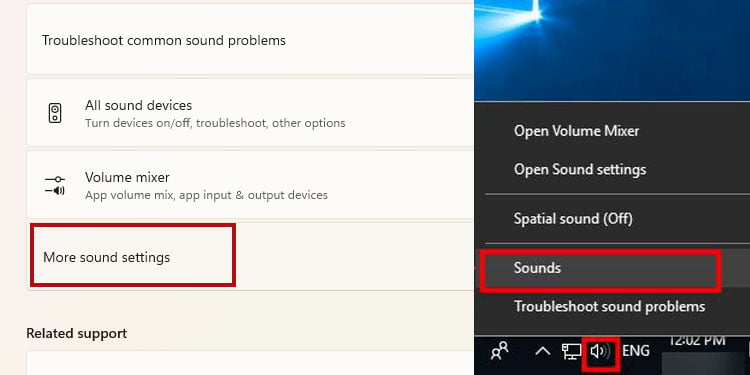 Vá para a guia de gravação. Verifique se o microfone está ativado.Clique com o botão direito do mouse no mic e selecione-o como padrão. Enquanto o microfone estiver selecionado, clique em Propriedades.
Vá para a guia de gravação. Verifique se o microfone está ativado.Clique com o botão direito do mouse no mic e selecione-o como padrão. Enquanto o microfone estiver selecionado, clique em Propriedades. 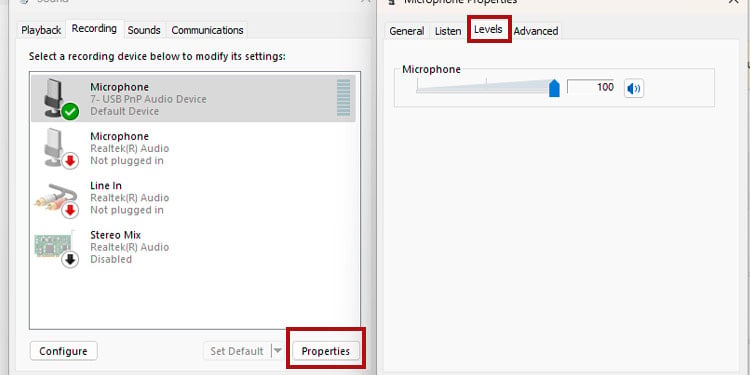
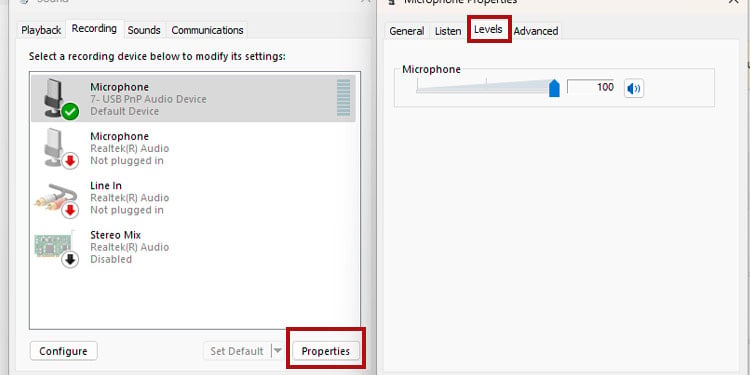 Certifique-se de que tem volume.
Certifique-se de que tem volume.
Dê acesso ao CSGO ao seu microfone
O próximo passo é garantir que o CSGO tenha acesso ao seu microfone. Podemos fazer isso indo para o menu Privacidade e segurança .
Clique no ícone do Windows a e selecione Configurações. Vá para Privacidade e segurança. 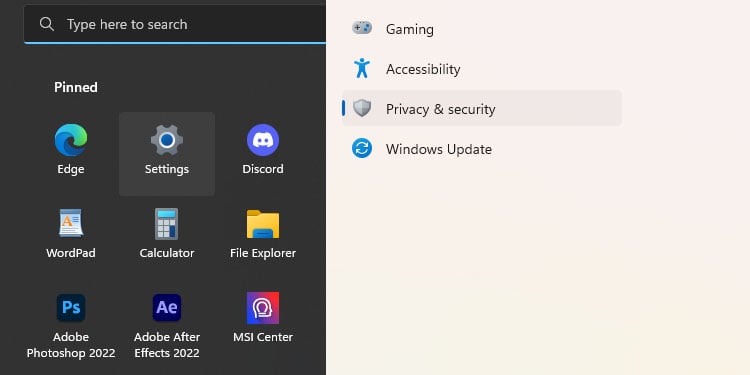
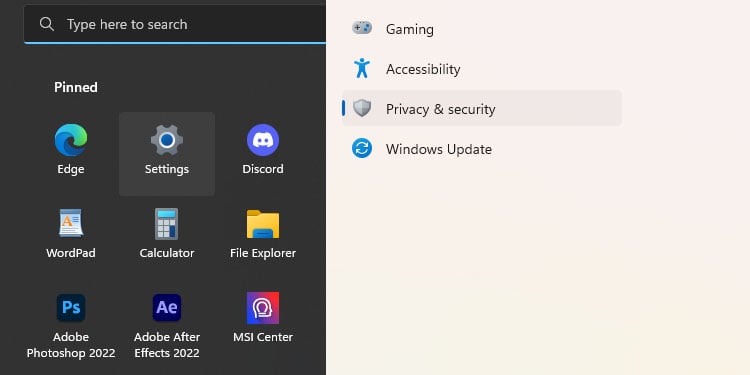 Selecione Microfone da lista Permissões do aplicativo . Ative a opção na parte superior para permitir que os aplicativos acessem seu microfone.
Selecione Microfone da lista Permissões do aplicativo . Ative a opção na parte superior para permitir que os aplicativos acessem seu microfone. 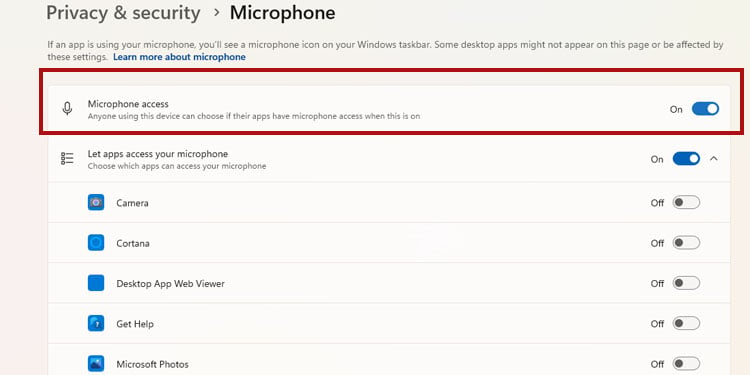
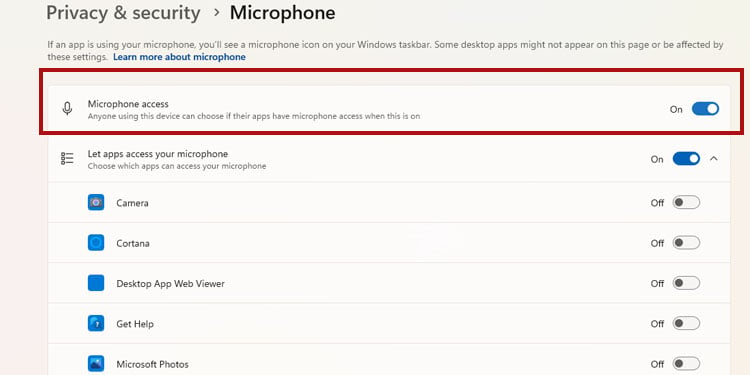 Além disso, garanta que o CSGO tenha acesso movendo o controle deslizante para sua posição ON.
Além disso, garanta que o CSGO tenha acesso movendo o controle deslizante para sua posição ON.
Reinicie o serviço de áudio do Windows
Outro problema comum é o serviço de áudio do Windows, que gerencia o áudio de todos os aplicativos.
Você pode tentar redefinir o serviço para ver se ele corrige o problema:
digite”services”na barra de pesquisa do Windows. Abra”Services.”Localize Áudio do Windows próximo ao final da lista. Clique com o botão direito do mouse no serviço e selecione Reiniciar. 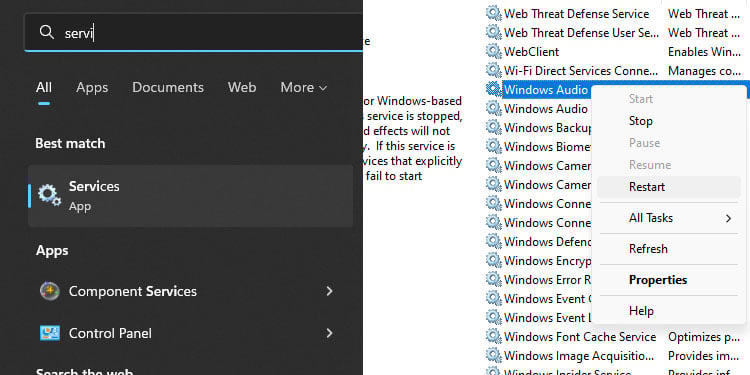
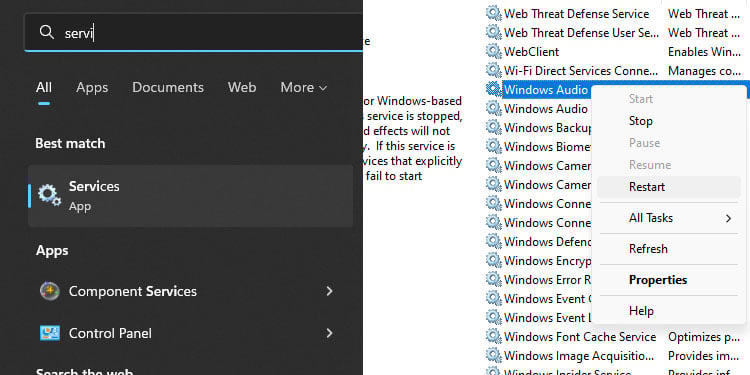
Desativar a Xbox Game Bar
A barra de jogos Xbox integrada do Windows também pode estar causando o problema. Essa sobreposição grava clipes, faz capturas de tela, monitora o desempenho e tem alguns recursos da comunidade vinculados ao aplicativo Xbox.
Por enquanto, vamos desativar o aplicativo:
Clique no botão Windows e no botão X em ao mesmo tempo.Selecione Aplicativos instalados.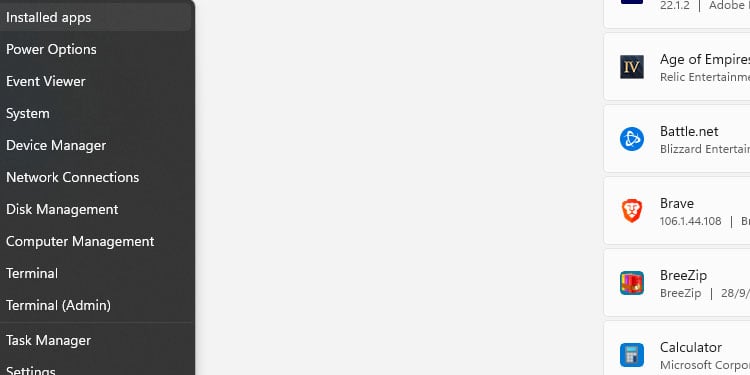
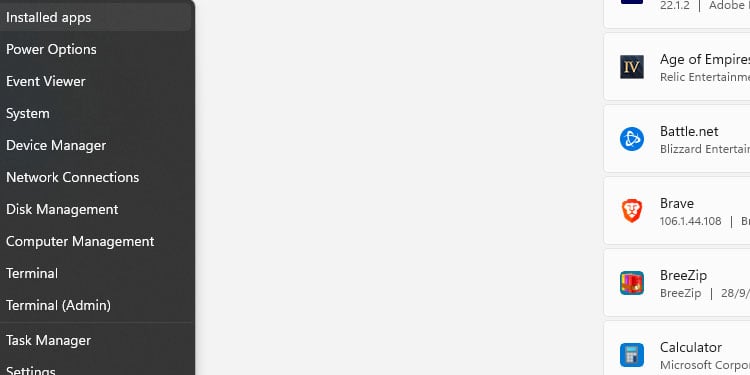 Tipo”Xbox”na barra de pesquisa.Selecione Opções avançadas na barra do Xbox Game.
Tipo”Xbox”na barra de pesquisa.Selecione Opções avançadas na barra do Xbox Game. 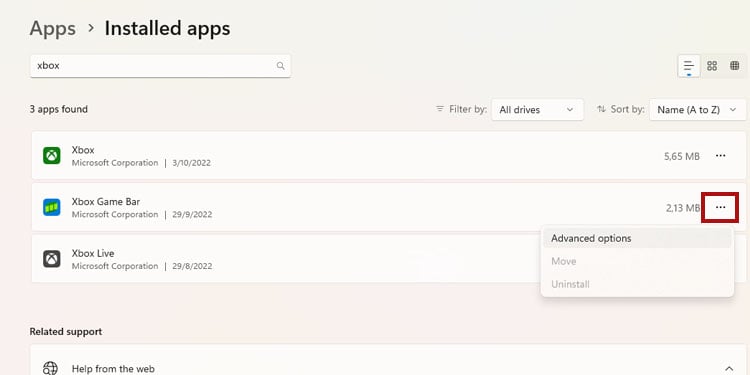
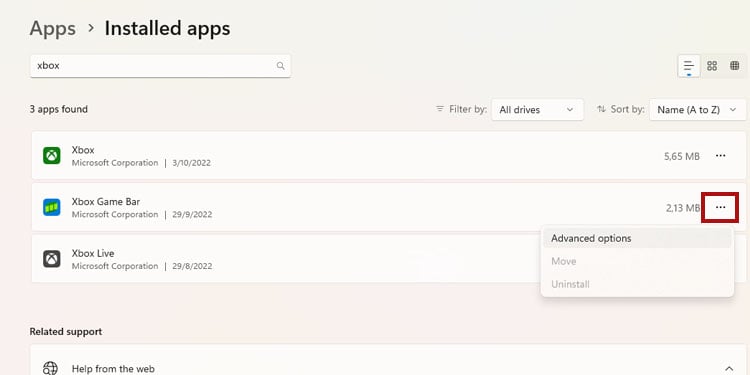 Desative as permissões do aplicativo.
Desative as permissões do aplicativo.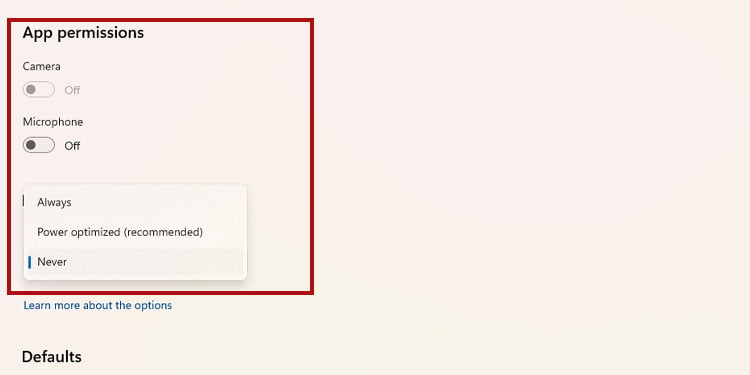
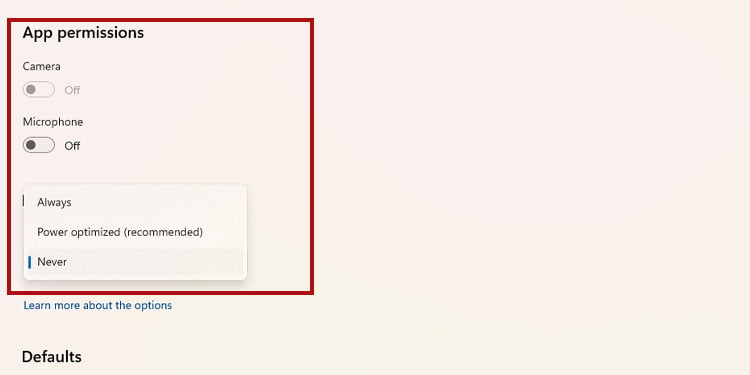
Atualizar o Windows
Agora, vamos tentar atualizar o Windows para resolver possíveis problemas de unidade:
Digite”check for updates”na barra de pesquisa e selecione Check for updates. 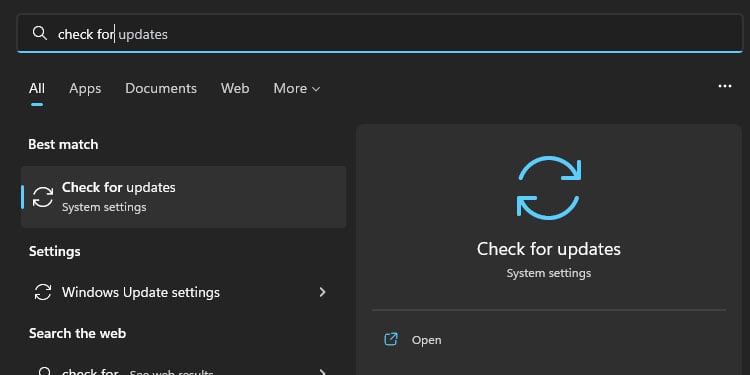
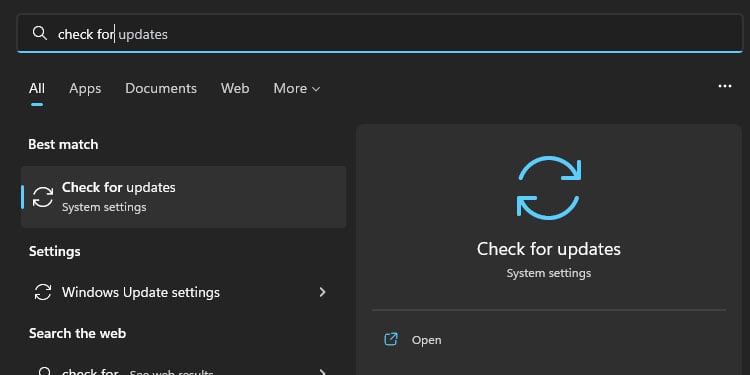 Clique em”Verificar atualizações.”Como alternativa, selecione “Baixar e instalar atualizações.”Se o Windows encontrar uma atualização, selecione”Baixar e instalar.”
Clique em”Verificar atualizações.”Como alternativa, selecione “Baixar e instalar atualizações.”Se o Windows encontrar uma atualização, selecione”Baixar e instalar.”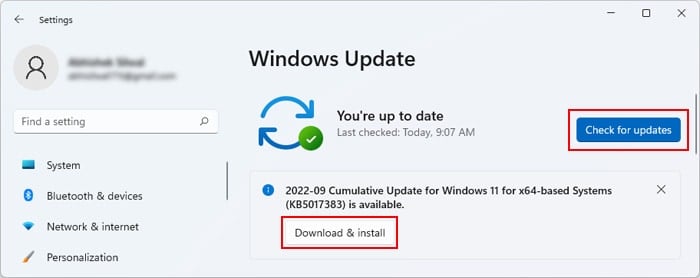
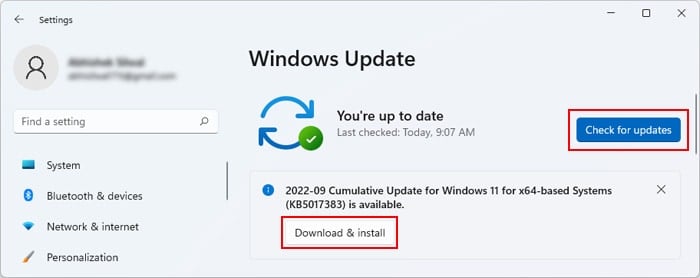 Após o sistema instalar a atualização, reinicie o sistema.
Após o sistema instalar a atualização, reinicie o sistema.
Atualize os drivers da GPU
Veja como você pode atualizar os drivers da sua placa gráfica usando o gerenciador de dispositivos:
Digite “gerenciador de dispositivos“na barra de pesquisa.Abrir “Gerenciador de dispositivos.”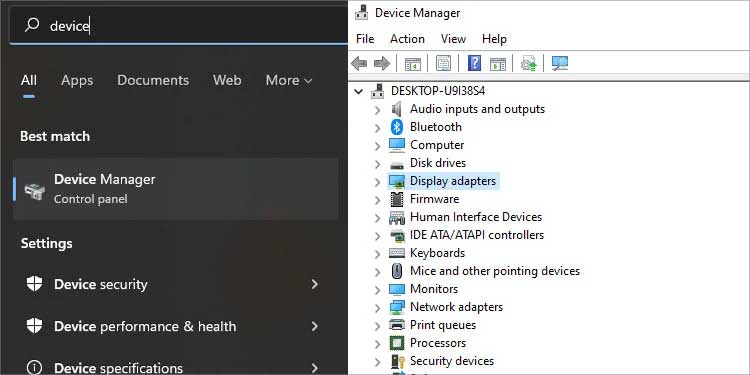
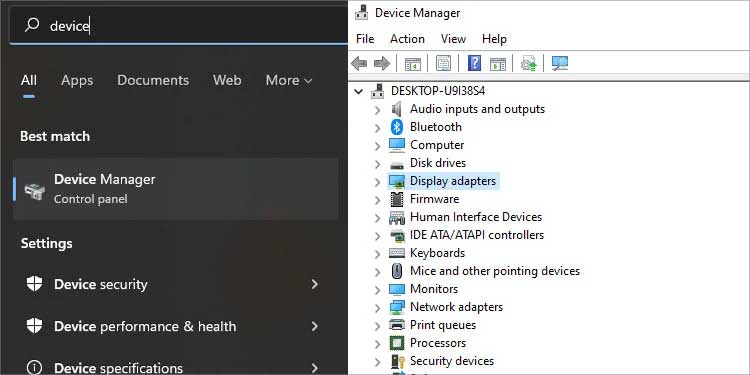 Clique em “Adaptadores de vídeo“para expandir a lista. Clique com o botão direito do mouse em sua placa gráfica (é uma Nvidia ou AMD. Você também pode estar jogando CSGO em uma GPU Intel HD integrada). Selecione “Atualizar driver.”
Clique em “Adaptadores de vídeo“para expandir a lista. Clique com o botão direito do mouse em sua placa gráfica (é uma Nvidia ou AMD. Você também pode estar jogando CSGO em uma GPU Intel HD integrada). Selecione “Atualizar driver.”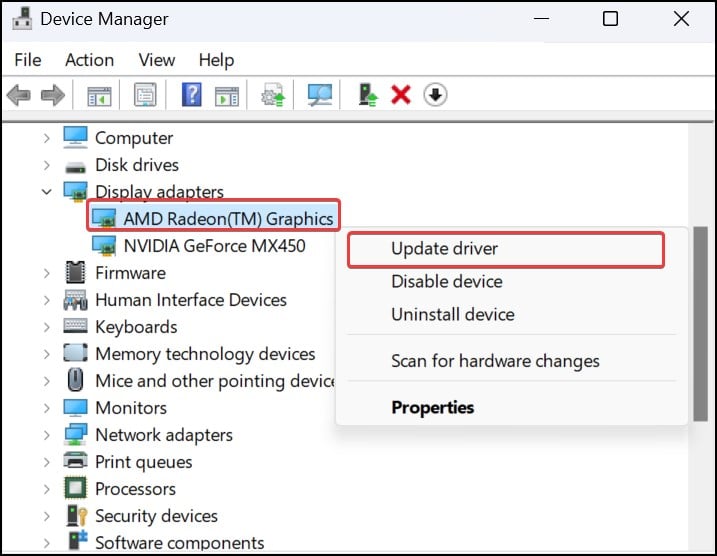
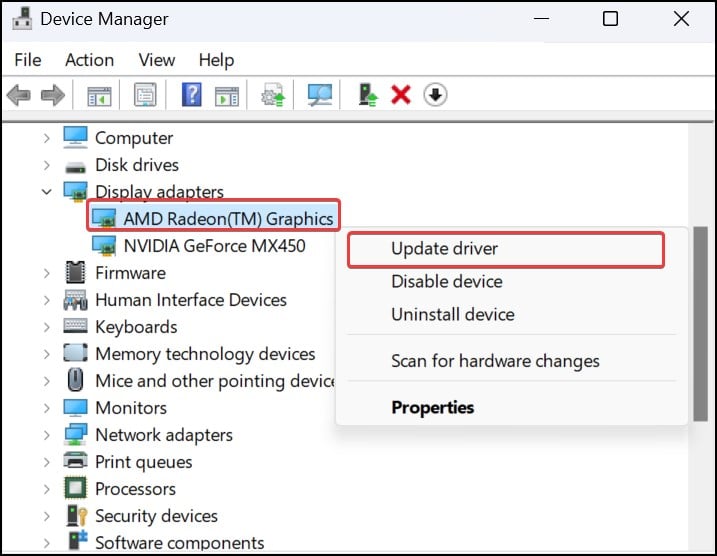 Selecione”Pesquisar automaticamente por drivers.”Deixe o download do sistema e instale os drivers disponíveis.
Selecione”Pesquisar automaticamente por drivers.”Deixe o download do sistema e instale os drivers disponíveis.
Se você tiver o software de GPU proprietário, abra-o para verificar se há uma atualização de driver. Em Opção da AMD, você a veria nela s página inicial; no software Nvidia GeForce Experience, você o veria na guia Driver.
Atualize o driver do microfone
Por último, você pode tentar atualizar os drivers do microfone:
Digite”gerenciador de dispositivos”na barra de pesquisa do Windows.Abra Gerenciador de dispositivos. Encontre seu dispositivo na guia Controladores de som, vídeo e jogos . Clique com o botão direito do mouse no microfone e selecione Atualizar driver. 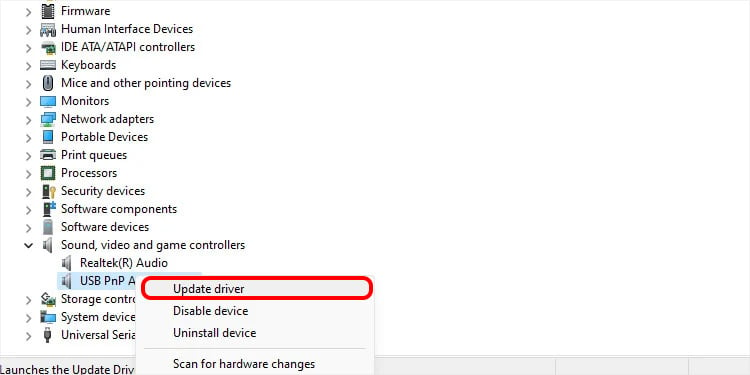
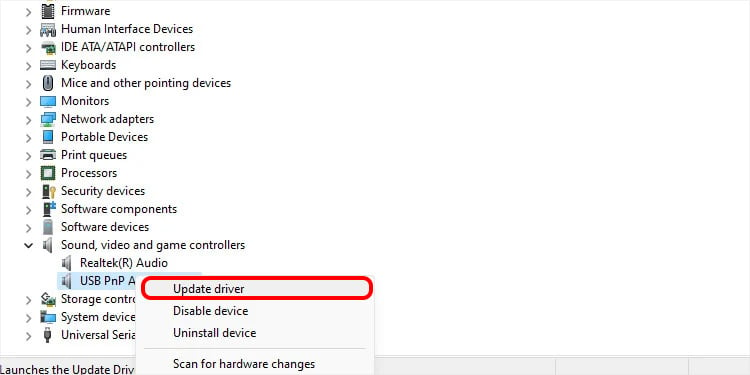 Use Pesquisar automaticamente por drivers strong> para encontrar um driver.
Use Pesquisar automaticamente por drivers strong> para encontrar um driver.
Verifique a integridade dos arquivos do jogo
Agora, vamos ao Steam para verificar a integridade dos arquivos do jogo. Talvez o arquivo esteja corrompido.
Abra Steam. 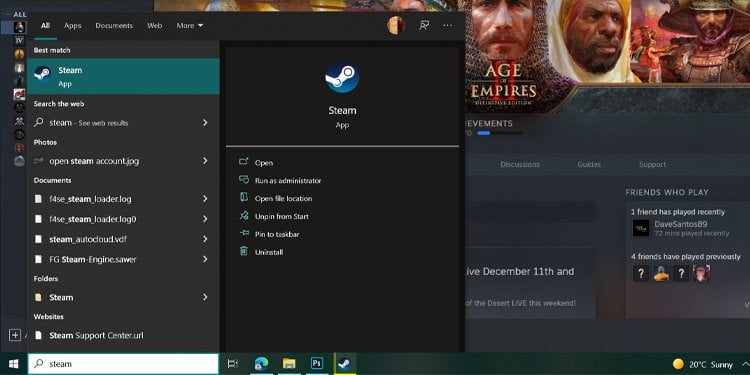
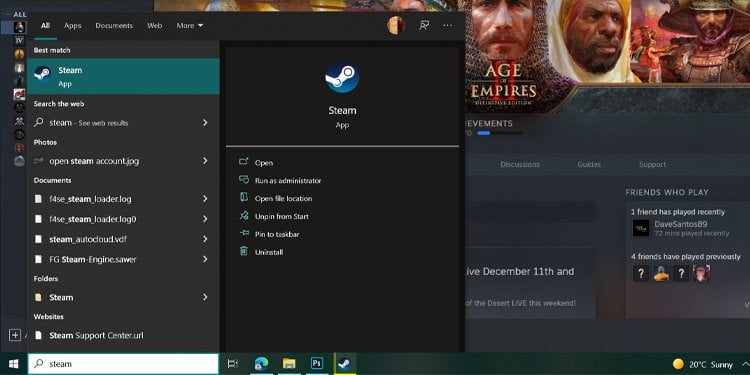 Vá para a guia Biblioteca. Clique com o botão direito do mouse em CSGO e selecione propriedades. Vá para Arquivos locais. Selecione “Verificar a integridade dos arquivos do jogo.“
Vá para a guia Biblioteca. Clique com o botão direito do mouse em CSGO e selecione propriedades. Vá para Arquivos locais. Selecione “Verificar a integridade dos arquivos do jogo.“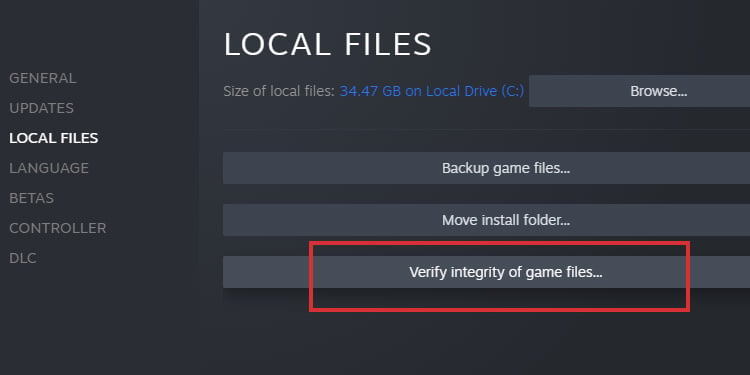
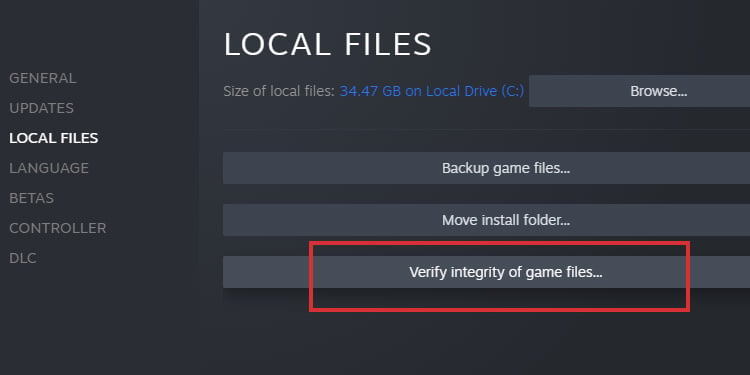 Se o processo encontrar erros, ele fará o download dos arquivos necessários novamente e avisará você.
Se o processo encontrar erros, ele fará o download dos arquivos necessários novamente e avisará você.